Windows 10 a un problème de mise à jour; il libèremises à jour problématiques et il n'y a aucun moyen de les désactiver. La seule chose que les utilisateurs peuvent faire est de différer l'installation d'une mise à jour. Le deuxième Windows 10 voit sa chance, il installera la mise à jour et redémarrera votre système en même temps. De même, certaines applications Windows redémarrent votre système pour terminer l'installation. Certaines de ces applications vous permettent de choisir lorsque vous redémarrez votre système, d'autres non. Le fait est que votre système peut être arrêté ou redémarré avec ou sans votre approbation. Lorsque cela se produit sans votre approbation, il est agaçant, c'est le moins qu'on puisse dire. Le travail perdu est souvent la conséquence d'un arrêt ou d'un redémarrage aléatoire. ShutdownBlocker est une application gratuite qui peut bloquer l’arrêt et le redémarrage de Windows. Peu importe que l’arrêt ou le redémarrage soit initié par Windows ou une application. Cette application va le bloquer.
Bloquer l'arrêt
ShutdownBlocker est une application portable. Vous n'êtes pas obligé de l'installer. Il suffit d'extraire le dossier compressé et d'exécuter le fichier EXE qu'il contient. Lorsque vous exécutez l'application, elle bloque automatiquement l'arrêt et le redémarrage. Lorsque l'application se bloque, le bouton ‘Bloquer’ apparaît en gris

Vous pouvez réduire l'application dans la barre d'état système aprèsvous bloquez l'arrêt et redémarrez. Il s'exécute en arrière-plan pour empêcher Windows de s'arrêter. Cette application bloquera également les tentatives des utilisateurs d’arrêter un système.
Débloquer Éteindre
Pour débloquer, ouvrez ShutdownBlocker. Cliquez sur le bouton ‘Autoriser’ pour débloquer, puis arrêter. Le bouton "Autoriser" sera grisé. Pour bloquer à nouveau, cliquez simplement sur le bouton "Bloquer".
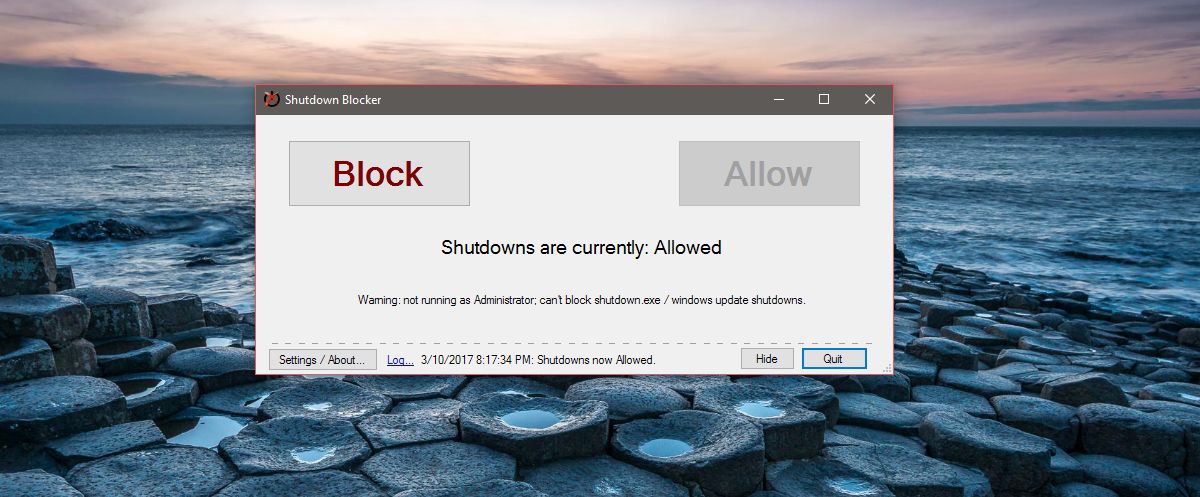
ShutdownBlocker ajoute une icône dans la barre d'état système. Vous pouvez bloquer et débloquer à partir de l’icône de la barre des tâches de l’application. Vous pouvez également forcer votre système à s’arrêter ou à redémarrer.
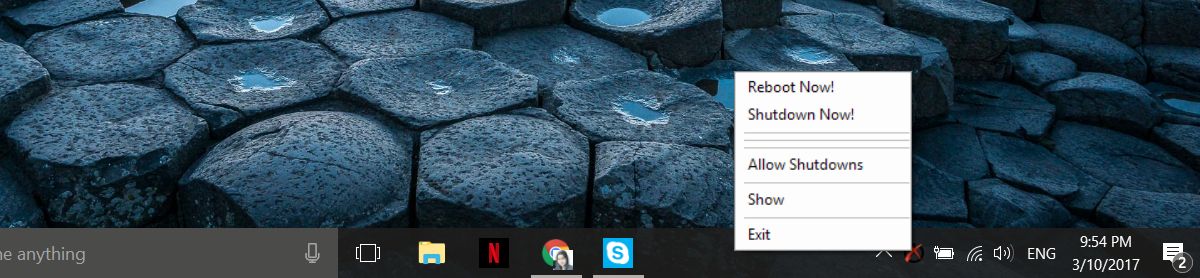
ShutdownBlocker bloquera la plupart des fermetures ettentatives de redémarrage, y compris celles d'un utilisateur. L'application est idéale si vous avez un téléchargement en cours et souhaitez empêcher le redémarrage de Windows Update de votre système. Vous pouvez configurer ShutdownBlocker pour qu'il soit exécuté et bloqué lorsque vous démarrez dans votre système. Pour lancer ShutdownBlocker au démarrage, cliquez sur le bouton "Paramètres / À propos de" en bas à gauche de la fenêtre de l'application.
Sélectionnez l’option ‘Démarrer avec Windows’ pour lancer l’application au démarrage. Vous pouvez choisir de masquer l’icône de la barre des tâches de l’application et de l’ajouter au menu Démarrer.
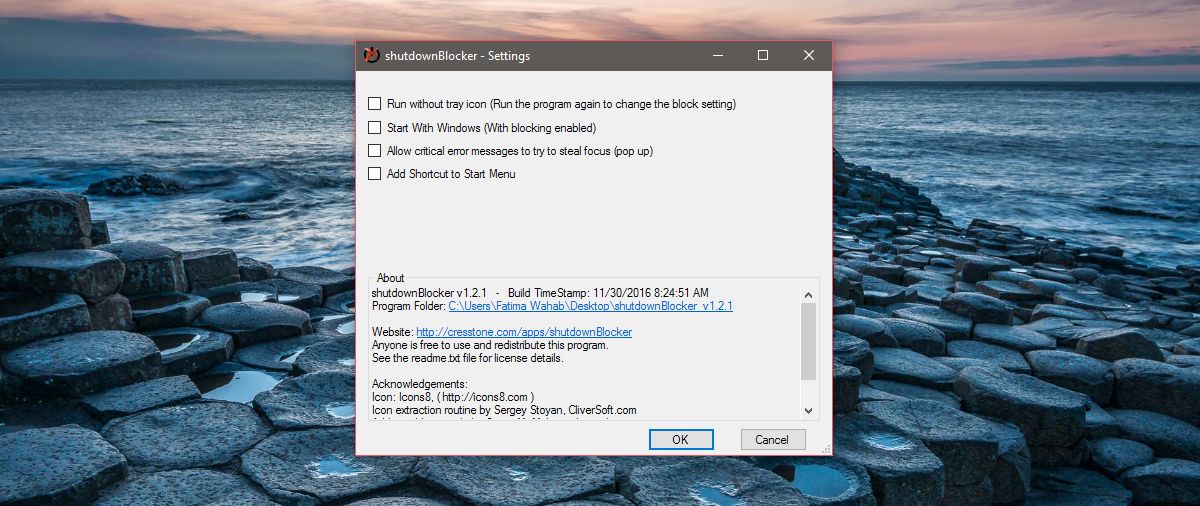
ShutdownBlocker peut bloquer la plupart des tentatives d'arrêtmais pas tous. De l'aveu même du développeur, certains processus pourraient éventuellement arrêter Windows ou le redémarrer malgré le blocage de cette application. Ces processus sont toutefois rares pour l'utilisateur moyen. Si vous essayez uniquement d'empêcher Windows et les applications d'arrêter votre système, ShutdownBlocker fera l'affaire.
Télécharger ShutdownBlocker













commentaires